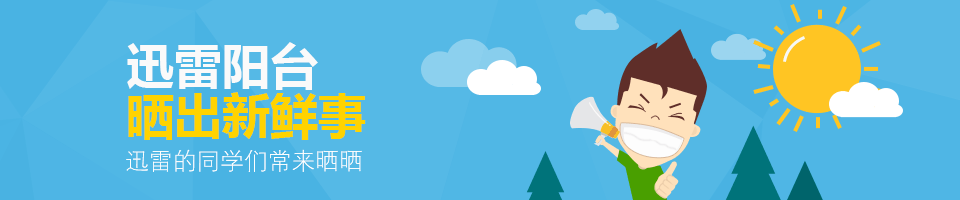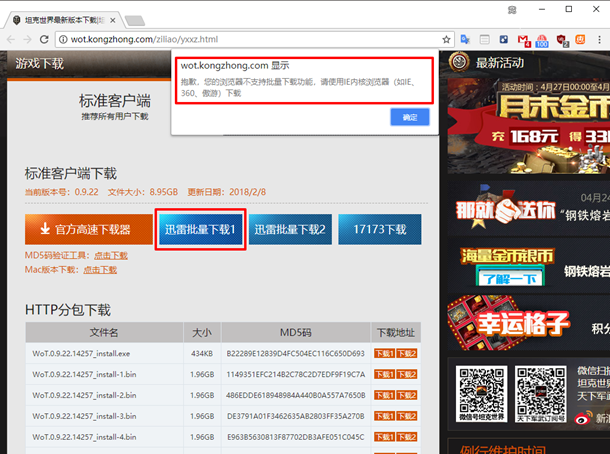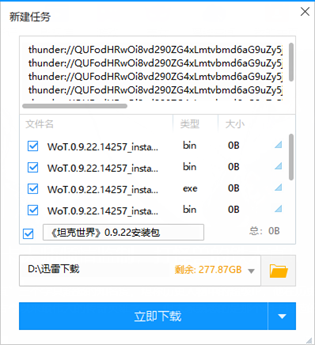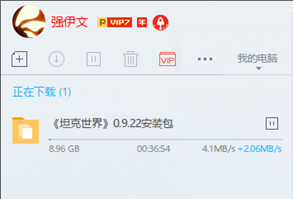迅雷下载JS-SDK官网:
http://open.thunderurl.com/
(由于缓存问题,如果你之前已经打开过http://open.thunderurl.com/ 可能需要Ctrl+F5强制刷新一下,才能看到最新版本的页面。)
目前开放的功能:
- 创建单个下载任务
- 定义单个下载任务的文件名
- 定义单个下载任务的下载目录
- 创建批量下载任务
- 定义批量下载任务的文件夹名
- 定义批量下载任务的下载目录
- 定义下载完成时,打开指定的安装文件(仅限通过安全性及用户体验审查的网站)
接下来是闲扯时间。。。
不知道为什么,自从有迅雷以来,迅雷从来没有对外开放过在网页中调用迅雷进行下载的SDK。唯一比较类似的东西,是以前给合作网站提供的迅雷专用链,但是这个东西以前只向合作伙伴提供技术支持,算不上真正的开放。
于是乎,想要在页面上调用迅雷下载的站长们,只好八仙过海各显神通了。有的站长把以前给合作网站提供的“迅雷专用链”,照葫芦画瓢拿来用。
更有技术能力比较强的站长研究了以前“迅雷快传”的调用方法,自己写脚本进行实现。甚至还有网站在通过古董级的IE浏览器插件API来调用迅雷下载(这种方式只支持IE内核浏览器),比如伊文也经常玩的“坦克世界、战舰世界”。
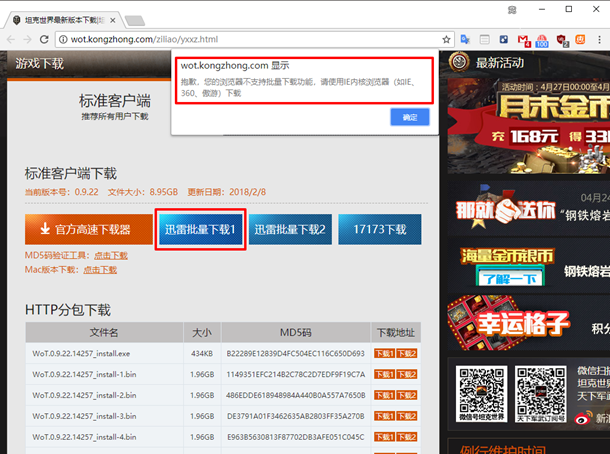
我们突然意识到,迅雷早就应该对外开放调用迅雷下载的SDK了。接着我们开始对目前正在通过各种方法调用迅雷下载的站点进行调研,也尽可能的联系站长进行访谈。初步了解到外界对于调用迅雷下载有哪些基本需求,以及目前的实现方式上存在哪些不足之处。
比如,我们发现许多网络游戏的安装包,是“一个安装程序+多个数据分块文件”的形式提供下载的。用户在安装时需要确保所有文件都在同一个文件夹内,否则就会造成安装失败。
因此我们在这次开放的迅雷下载JS-SDK中官方提供了一键创建批量下载任务的支持,同时能指定创建单独的文件夹来保存这些文件。
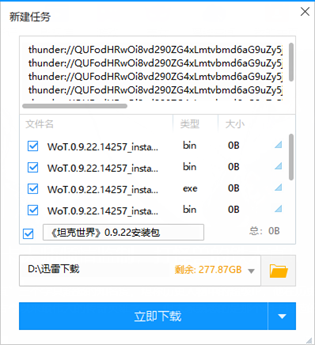
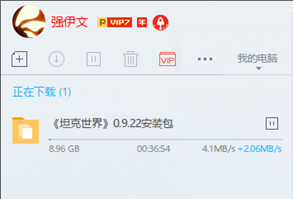
而且我们的JS-SDK能够支持“IE、EDGE、Chrome、Firefox”等主流浏览器!
除此之外,我们还了解到许多站长都抱怨,我们以前的迅雷专用链js文件比较大,而且访问不稳定。因此我们对JS-SDK的代码进行优化,并且将js文件放到了更快更稳定的商业CDN上。
这些变化,仅仅是我们开放迅雷下载JS-SDK所迈出的第一步。未来我们还将提供更多强大的功能,来满足各种应用场景的需求。
欢迎大家加入我们的“迅雷下载JS-SDK讨论群(QQ群号:754251297)”,给我们提出问题或建议!